Thanh toán qua MoMo
(Ngành Bán buôn, Bán lẻ)

I. Giới thiệu chung
Nhằm hỗ trợ các gian hàng thúc đẩy việc thanh toán phi tiền mặt, KiotViet kết hợp cùng ví điện tử MoMo ra mắt tính năng thanh toán bằng phương pháp quét mã MoMo đa năng và nhận thông báo kết quả ngay trên phần mềm.
- Đối tượng áp dụng: Tất cả gian hàng trên KiotViet có tài khoản MoMo Doanh nghiệp.
Lưu ý: Nếu chưa có tài khoản MoMo Doanh nghiệp, bạn có thể liên hệ MoMo qua hotline 1900 54 54 41 để được tư vấn đăng ký.
- Lợi ích nổi bật của tính năng:
- Giúp chủ cửa hàng và quản lý: Dễ dàng kết nối và quản lý tài khoản MoMo Doanh nghiệp, tập trung dòng tiền và đối soát giao dịch tự động, giảm thiểu sai sót thủ công.
- Hỗ trợ nhân viên bán hàng: Nhận thông báo thanh toán thành công ngay lập tức trên màn hình bán hàng, giúp xác nhận giao dịch nhanh chóng và chủ động kiểm tra lại trạng thái khi cần.
- Tăng trải nghiệm cho khách hàng: Cung cấp phương thức thanh toán qua ví điện tử phổ biến, hiện đại và tiện lợi, giúp giao dịch diễn ra nhanh chóng hơn.
II. Các thao tác cơ bản
Tóm tắt luồng hoạt động: Về cơ bản, luồng hoạt động của tính năng bao gồm 2 bước chính: 1. Kết nối tài khoản MoMo Doanh nghiệp -> 2. Nhận thông báo kết quả giao dịch trên màn hình Bán hàng.
Nội dung dưới đây sẽ hướng dẫn chi tiết các thao tác được thực hiện trên phiên bản KiotViet dành cho website.
1. Kết nối tài khoản MoMo Doanh nghiệp
Để kích hoạt tính năng, bạn cần lấy thông tin từ tài khoản MoMo Business và điền vào phần thiết lập trên KiotViet.
- Chuẩn bị thông tin cần thiết:
Trước khi kết nối, bạn cần đăng nhập vào tài khoản MoMo Business để lấy các thông tin sau:
- Số tài khoản (Số ví hoặc STK ngân hàng nhận tiền): Bạn lấy thông tin trong Thông tin cửa hàng -> Hồ sơ doanh nghiệp -> Thông tin nhận tiền
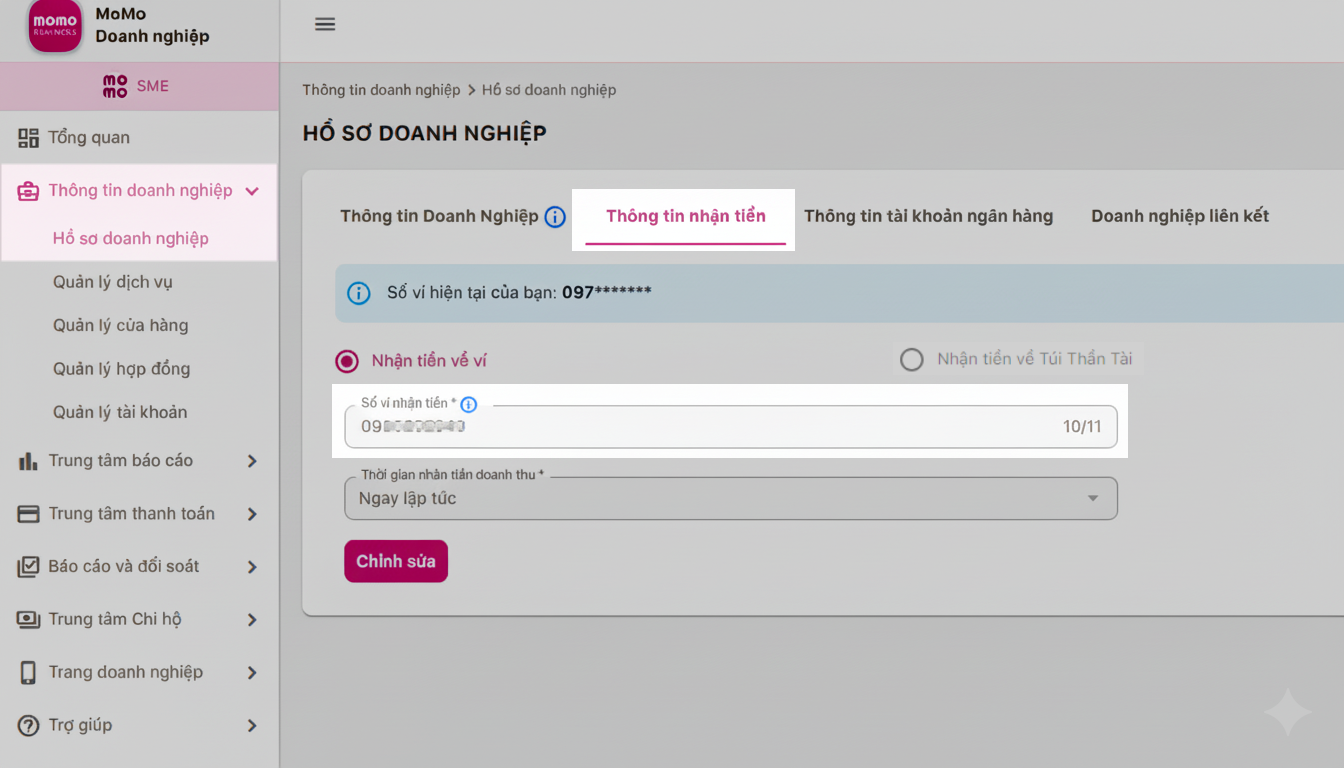
- Chủ tài khoản (Tên doanh nghiệp): Bạn lấy thông tin trong Thông tin cửa hàng -> Hồ sơ doanh nghiệp -> Thông tin doanh nghiệp
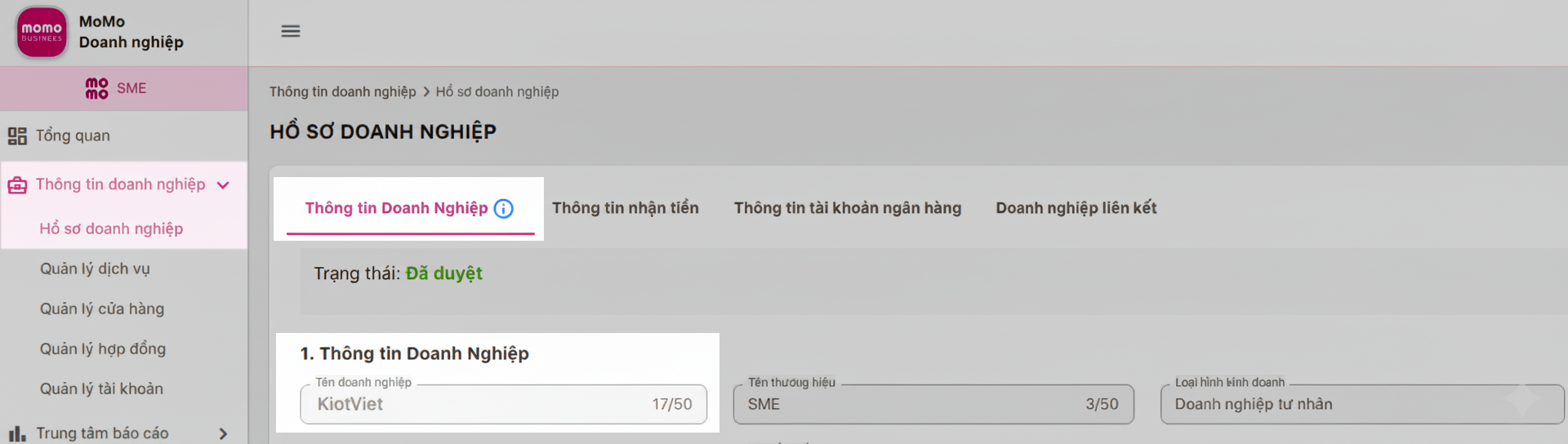
- Partner code: Bạn lấy thông tin trong Trung tâm thanh toán -> Tích hợp thanh toán -> Thông tin tích hợp
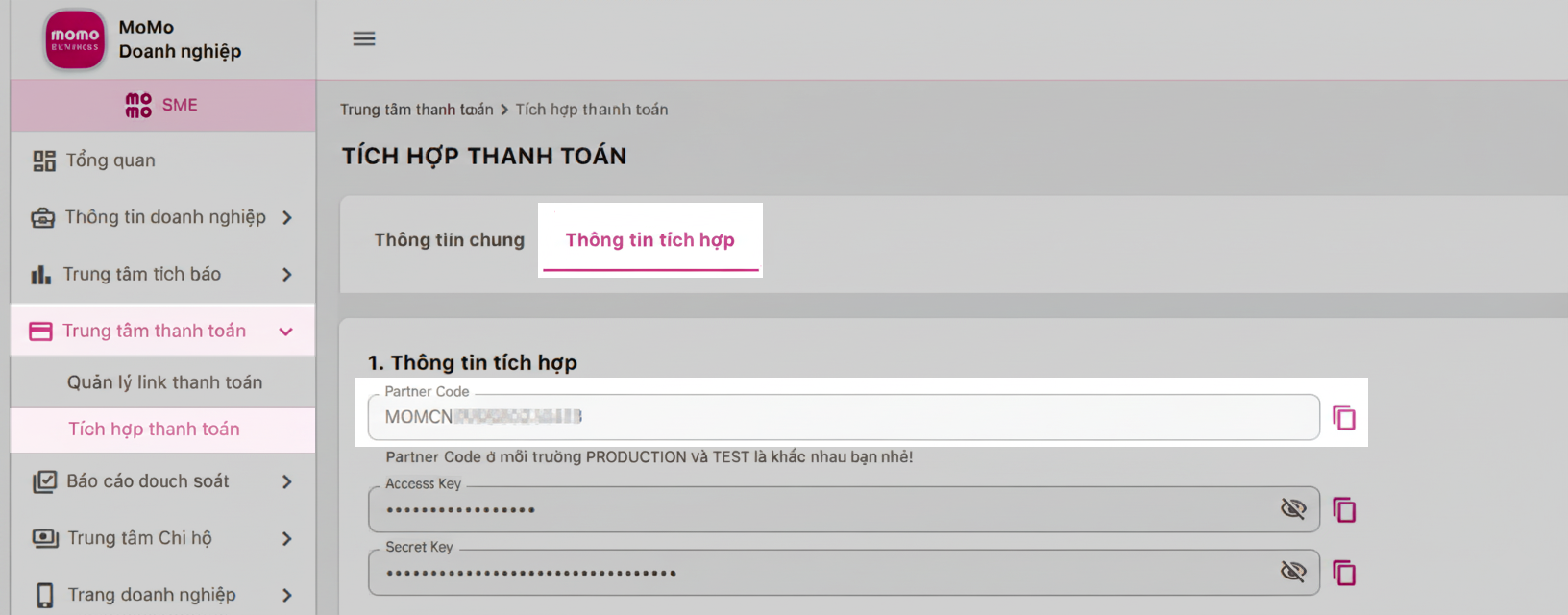
- Mã cửa hàng (Store ID): Bạn lấy thông tin trong Thông tin cửa hàng -> Quản lý cửa hàng
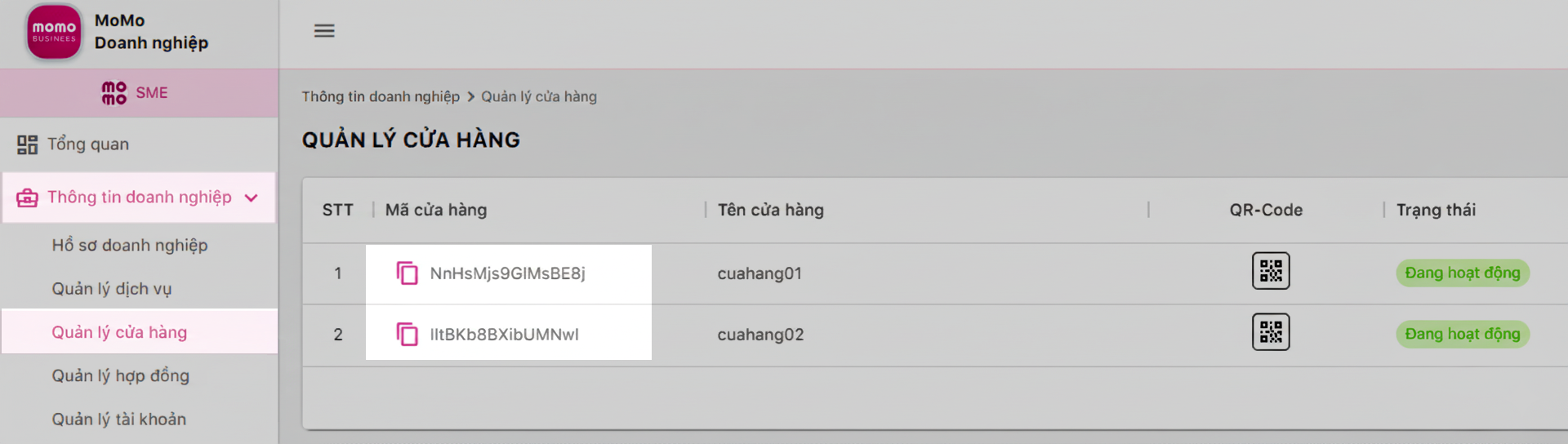
- Bạn cũng có thể lấy Partner Code và Mã cửa hàng trên app MoMo: Đăng nhập ví MoMo -> chọn Đối tác MoMo -> chọn Chi tiết cửa hàng
- Partner Code: MID
- Mã cửa hàng: ID cửa hàng
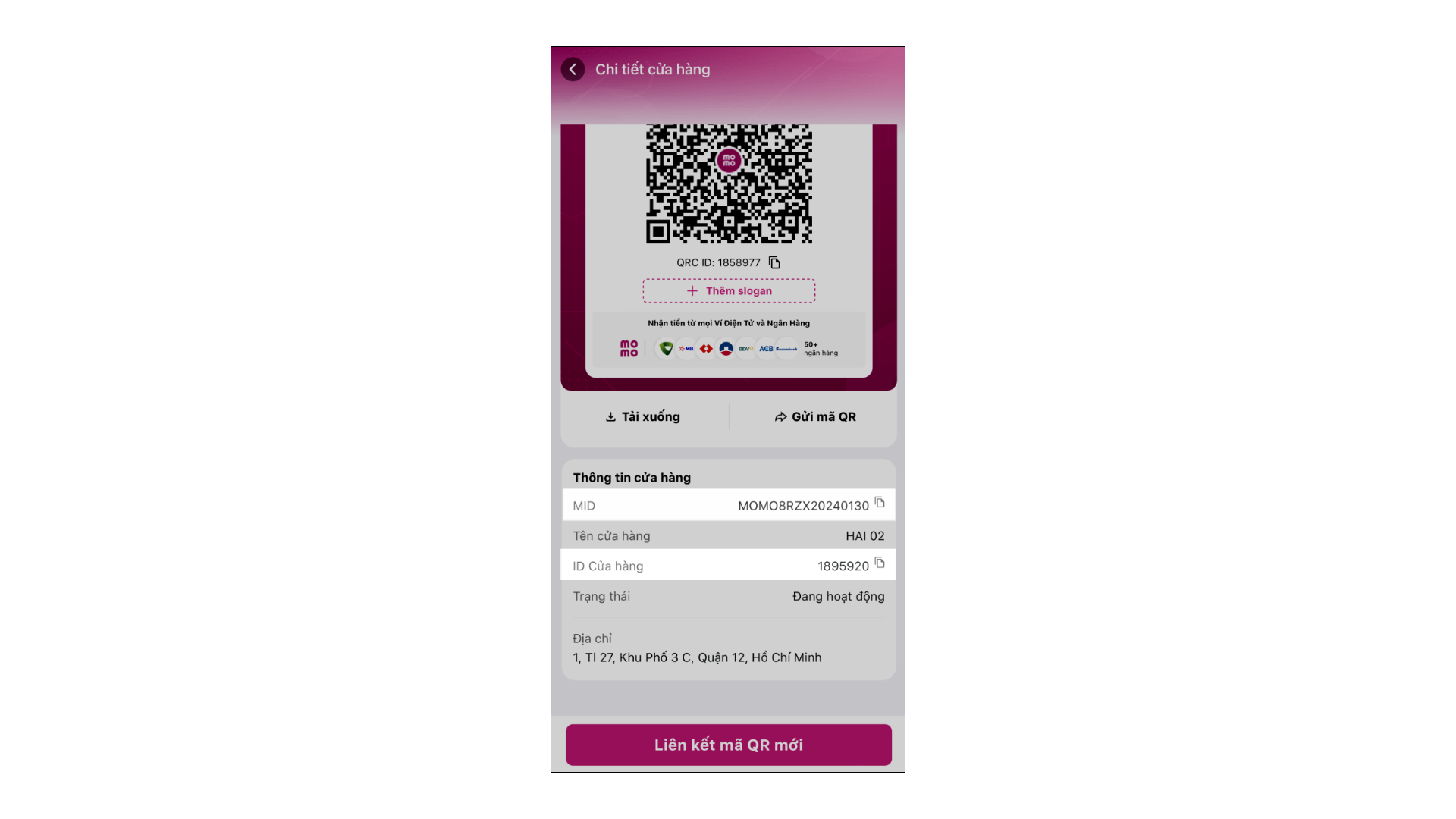
- Thực hiện kết nối trên KiotViet:
- Tài khoản admin của chủ gian hàng đăng nhập vào màn hình Quản lý, chọn mục Thanh toán → thẻ MoMo, nhấn Kết nối.
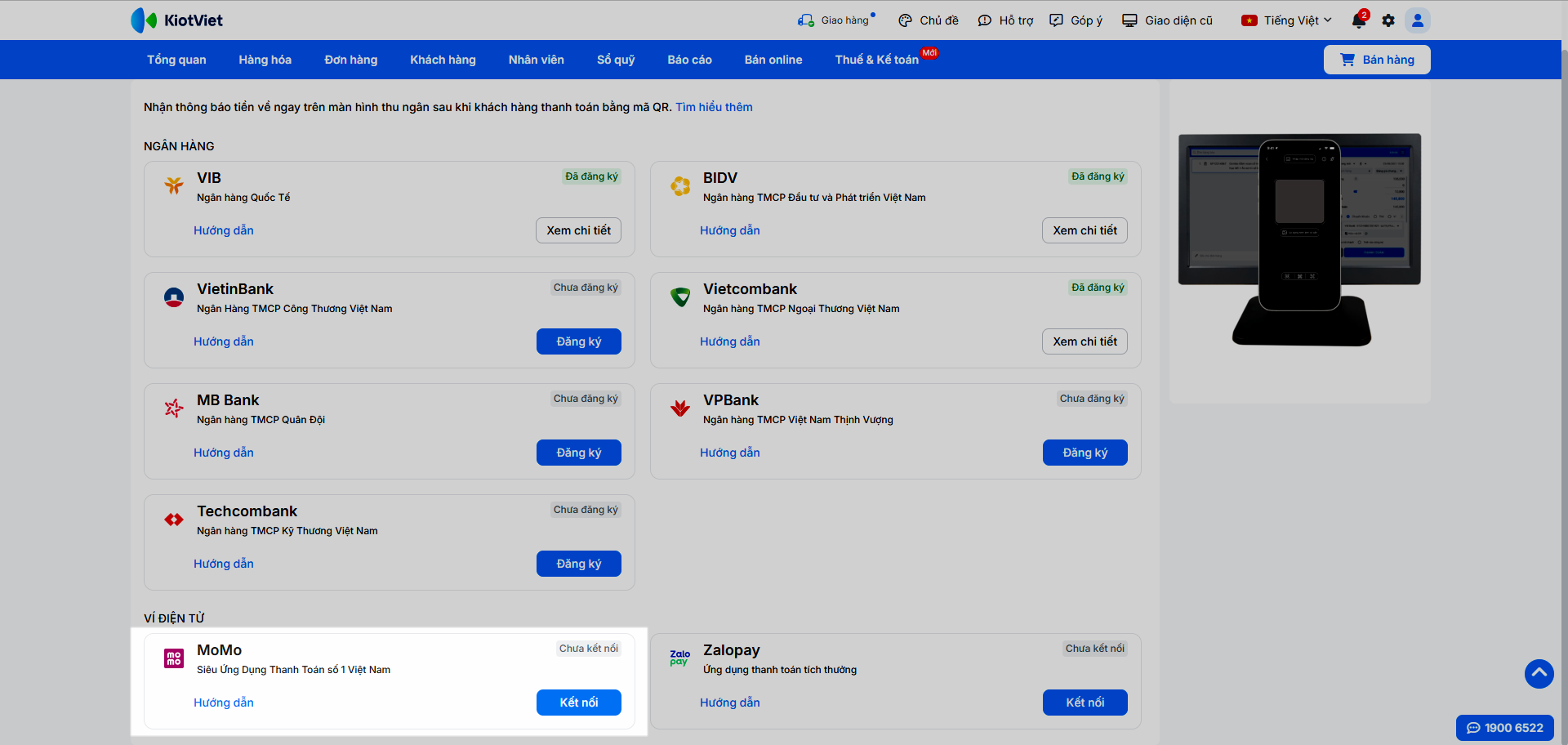
- Hoặc ngay sau khi Lưu thông tin thêm Ví MoMo thành công trên màn hình Sổ quỹ/ màn hình Bán hàng, bạn chọn Kết nối
- Hay khi tạo đơn hàng, bạn chọn phương thức thanh toán Ví -> chọn MoMo -> nhấn kết nối MoMo Doanh Nghiệp
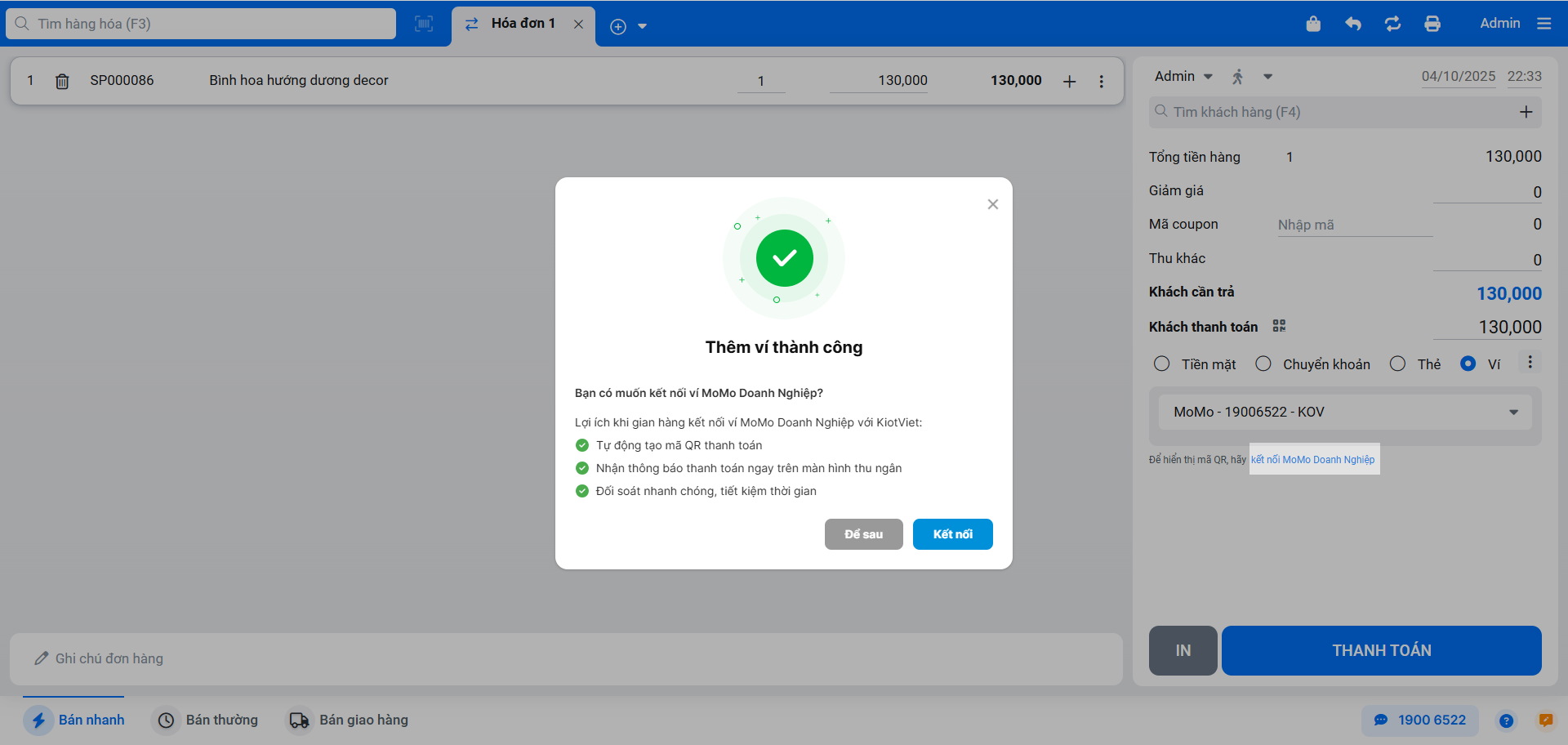
- Điền đầy đủ 4 thông tin đã chuẩn bị ở trên vào các trường tương ứng.
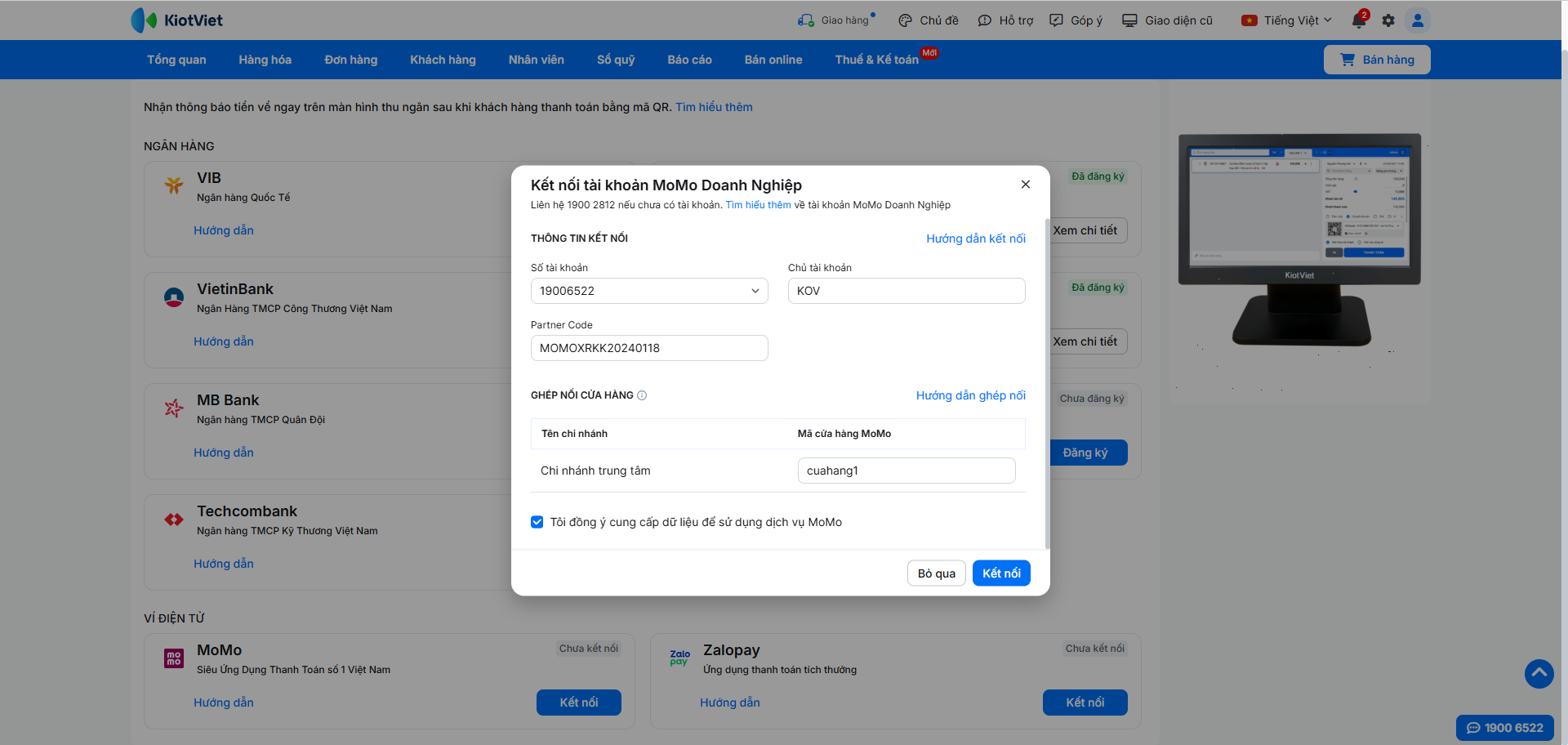
- Nhấn Kết nối để hoàn tất. Hệ thống sẽ báo thành công nếu thông tin chính xác. Bạn nhấn Đã hiểu
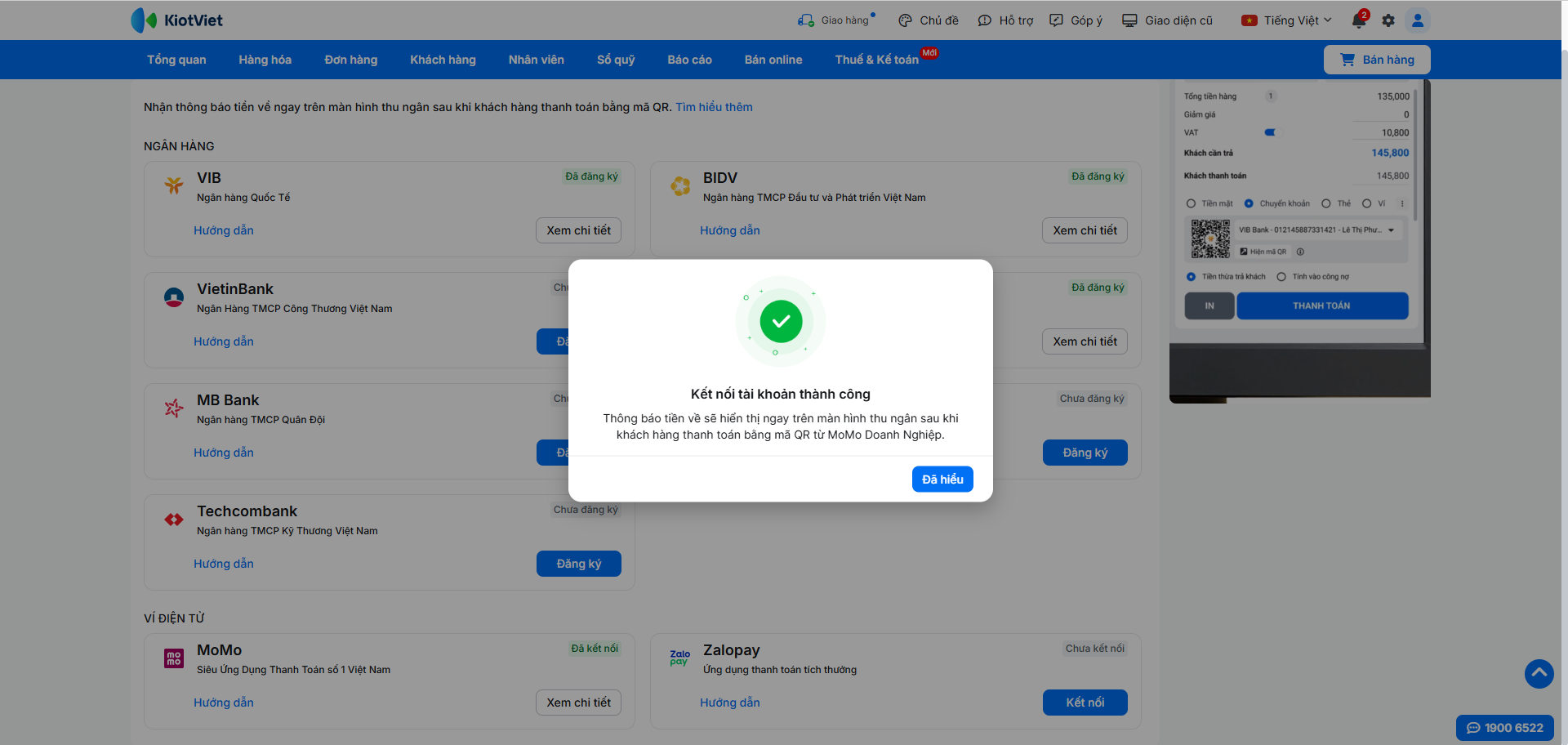
2. Nhận thông báo kết quả giao dịch
Khi khách hàng thực hiện thanh toán, hệ thống sẽ tự động hiển thị kết quả ngay trên màn hình Bán hàng.
Thao tác thực hiện như sau:
- Khi tạo hóa đơn, bạn chọn phương thức thanh toán Ví MoMo để hiển thị mã QR.
- Sau khi khách hàng quét mã và chuyển khoản thành công, màn hình Bán hàng sẽ ngay lập tức hiển thị thông báo kết quả giao dịch.
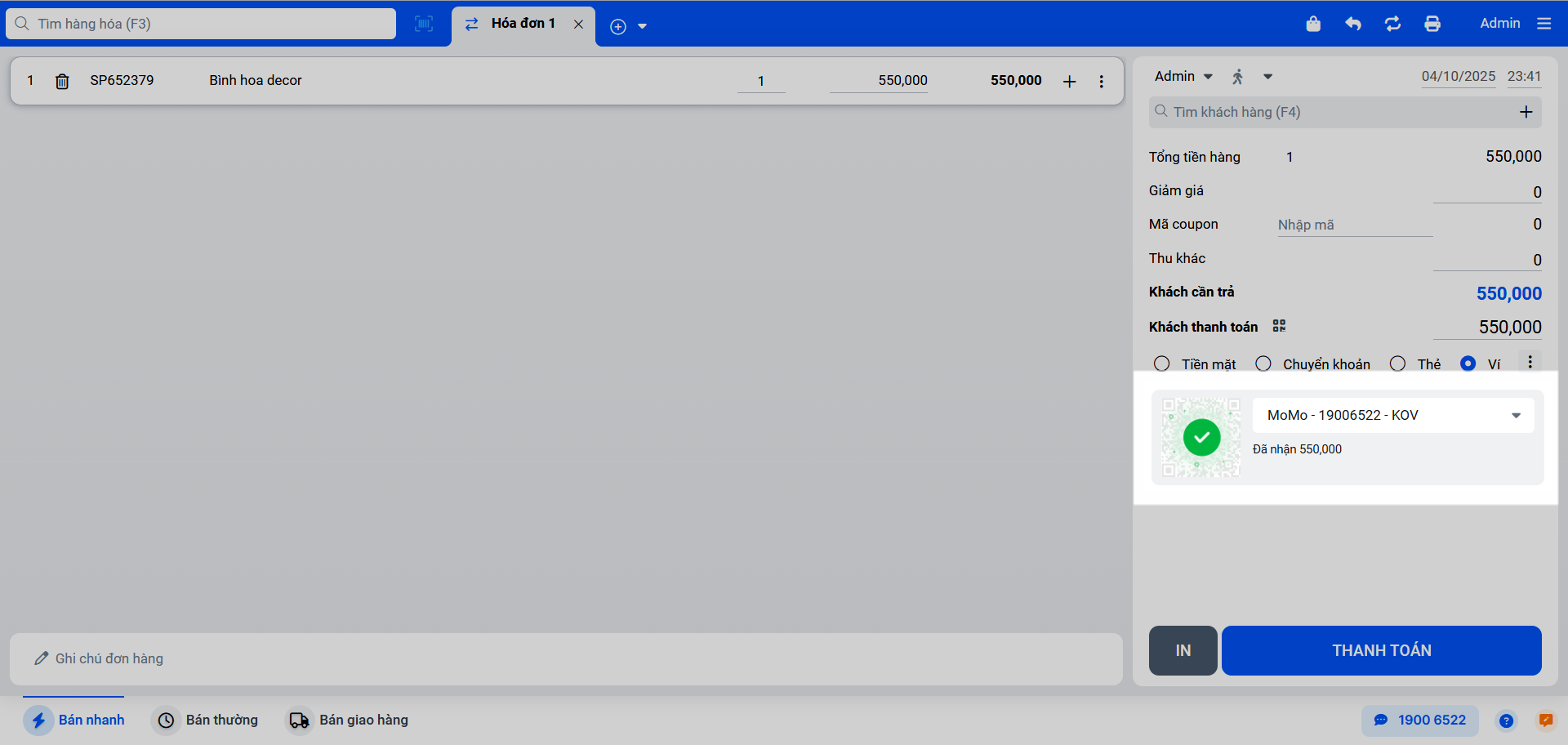
3. Thay đổi thông tin kết nối
- Tình huống: Khi bạn muốn sửa, xóa hoặc kết nối với một tài khoản MoMo Doanh nghiệp khác.
- Thao tác thực hiện như sau:
- Trên màn hình Quản lý, bạn truy cập menu Thanh toán, chọn thẻ MoMo và nhấn Xem chi tiết.
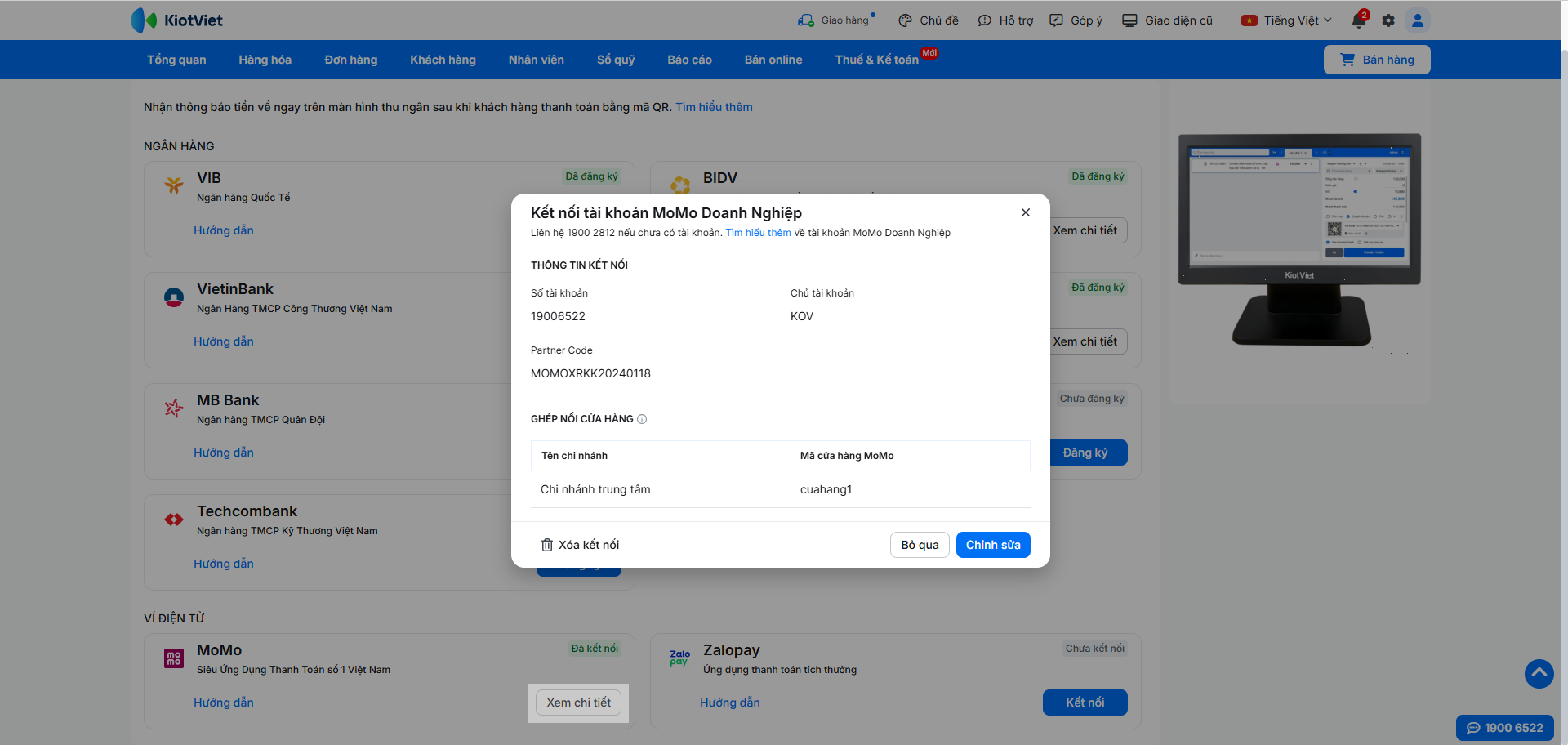
- Nhấn Chỉnh sửa để thay đổi trực tiếp Chủ tài khoản, Mã cửa hàng MoMo và nhấn Lưu.
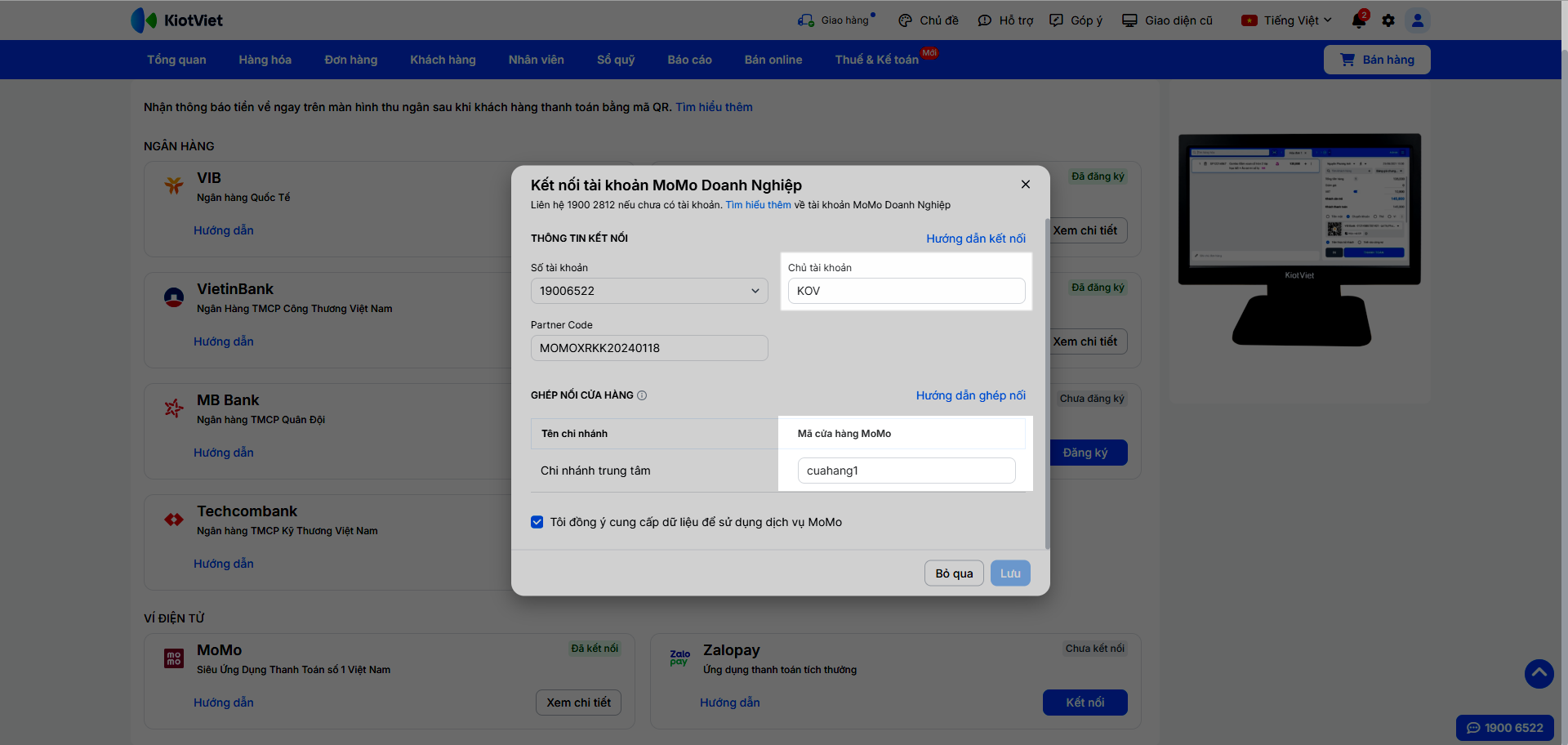
- Để thay đổi Số tài khoản và Partner code, bạn cần xóa kết nối hiện tại và thực hiện kết nối lại từ đầu.
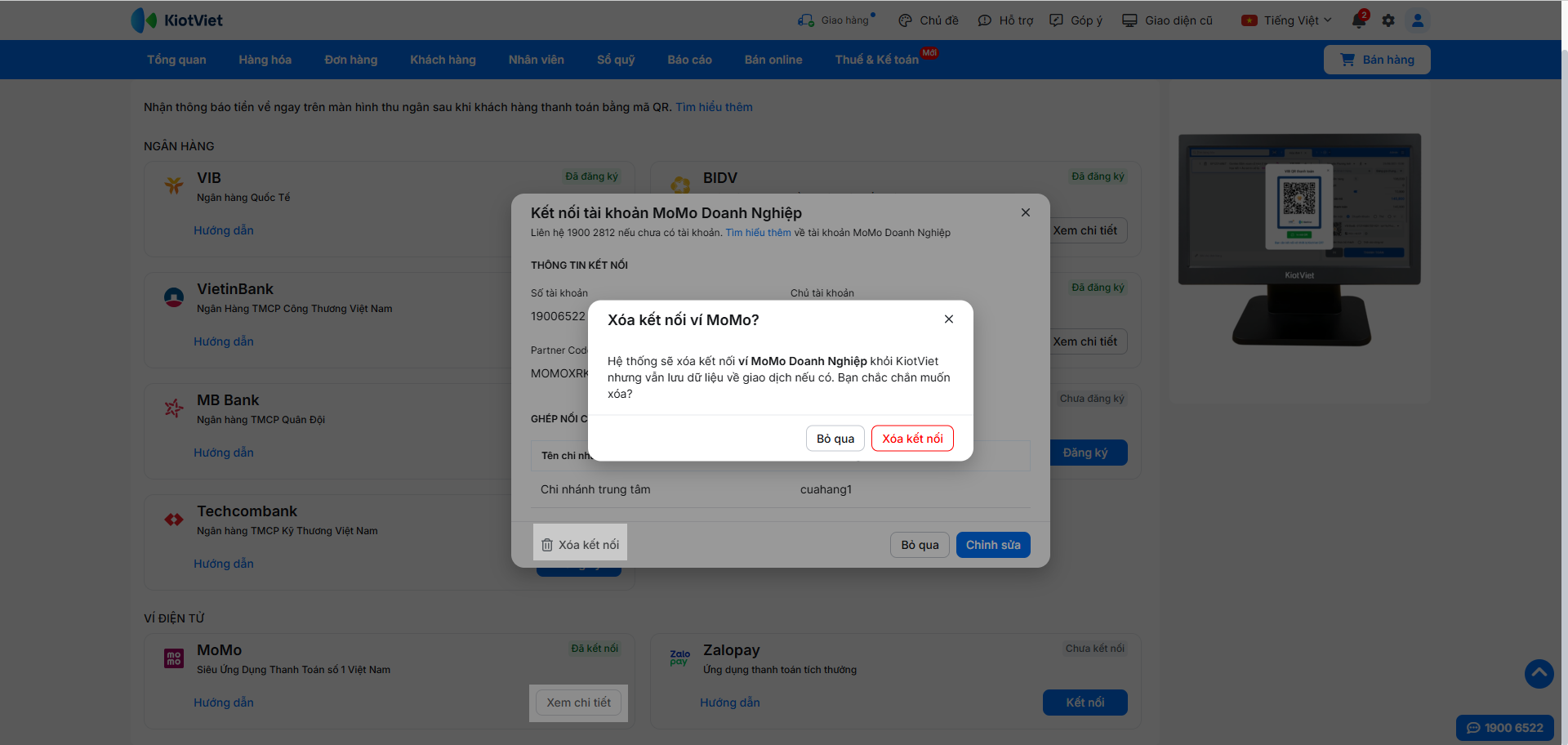
Ngoài ra, hệ thống còn hỗ trợ thao tác chỉnh sửa thông tin trên màn hình Sổ quỹ. Bạn chọn Ví điện tử -> tài khoản MoMo -> kích biểu tượng cây bút
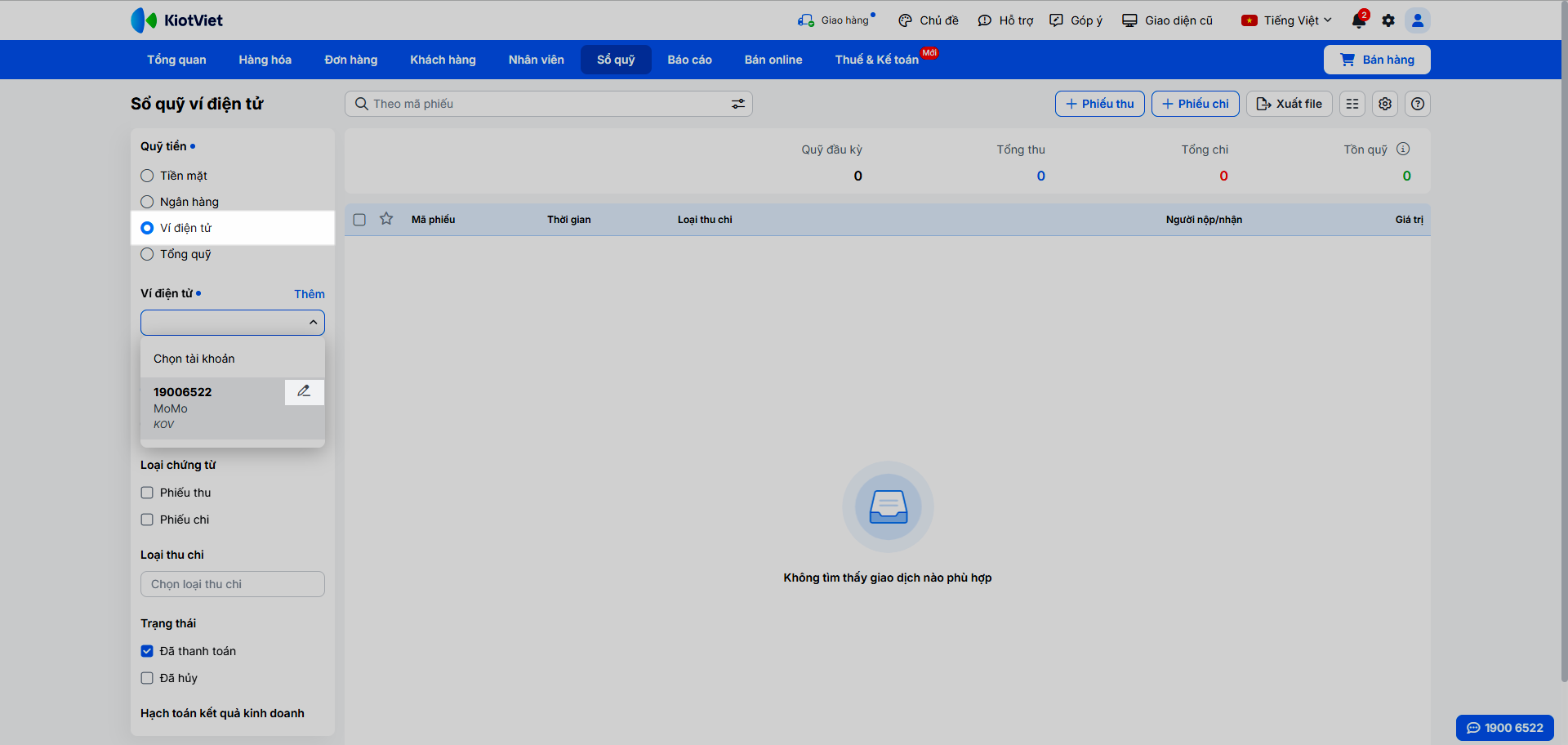
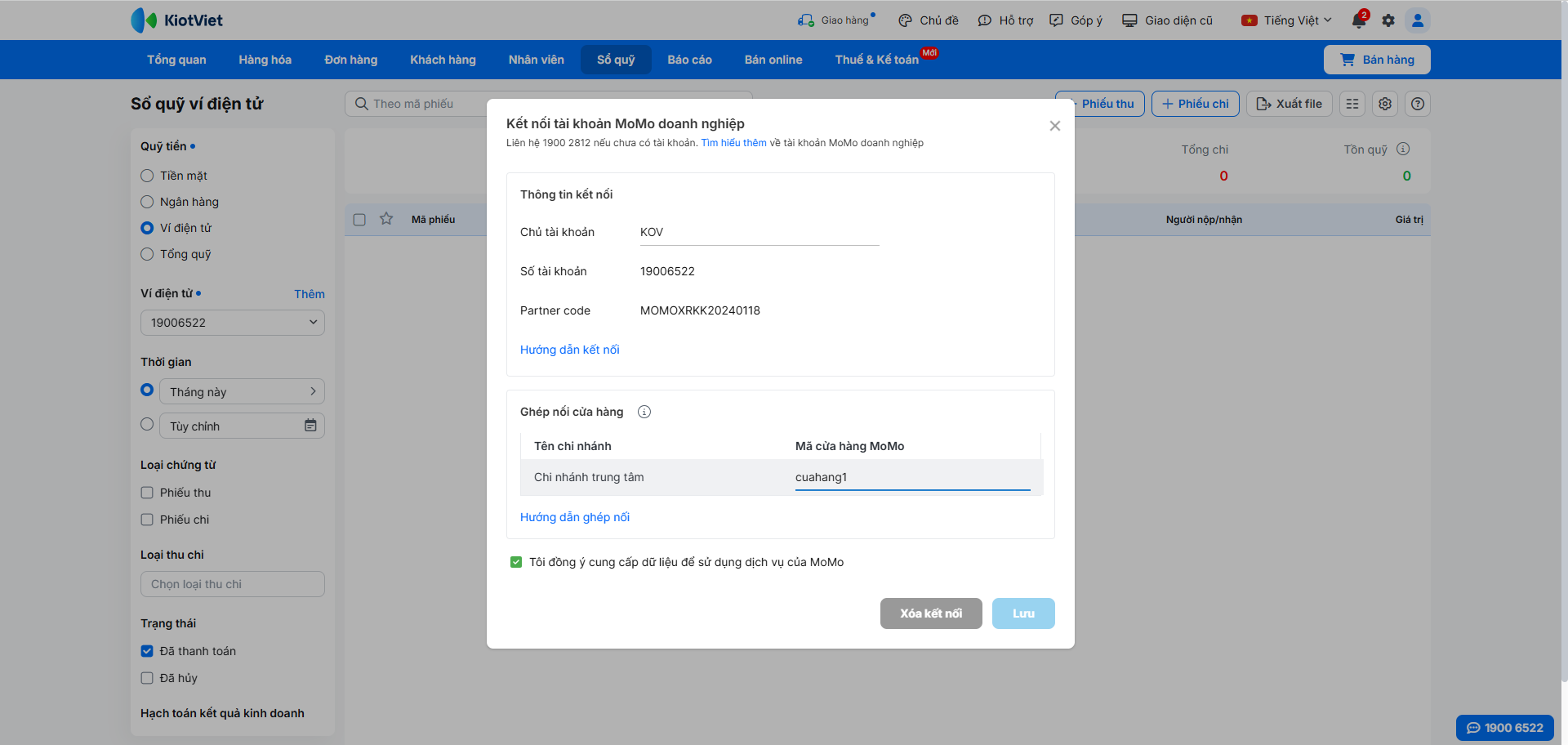
III. Thao tác trên ứng dụng KiotViet Mobile
Tại ứng dụng KiotViet trên điện thoại, bạn có thể thực hiện các thao tác tương tự giao diện trên website.
1. Kết nối tài khoản MoMo Doanh nghiệp
– Từ menu Nhiều hơn hoặc Tổng quan, bạn chọn mục Thanh toán -> nhấn Đăng ký ngay.
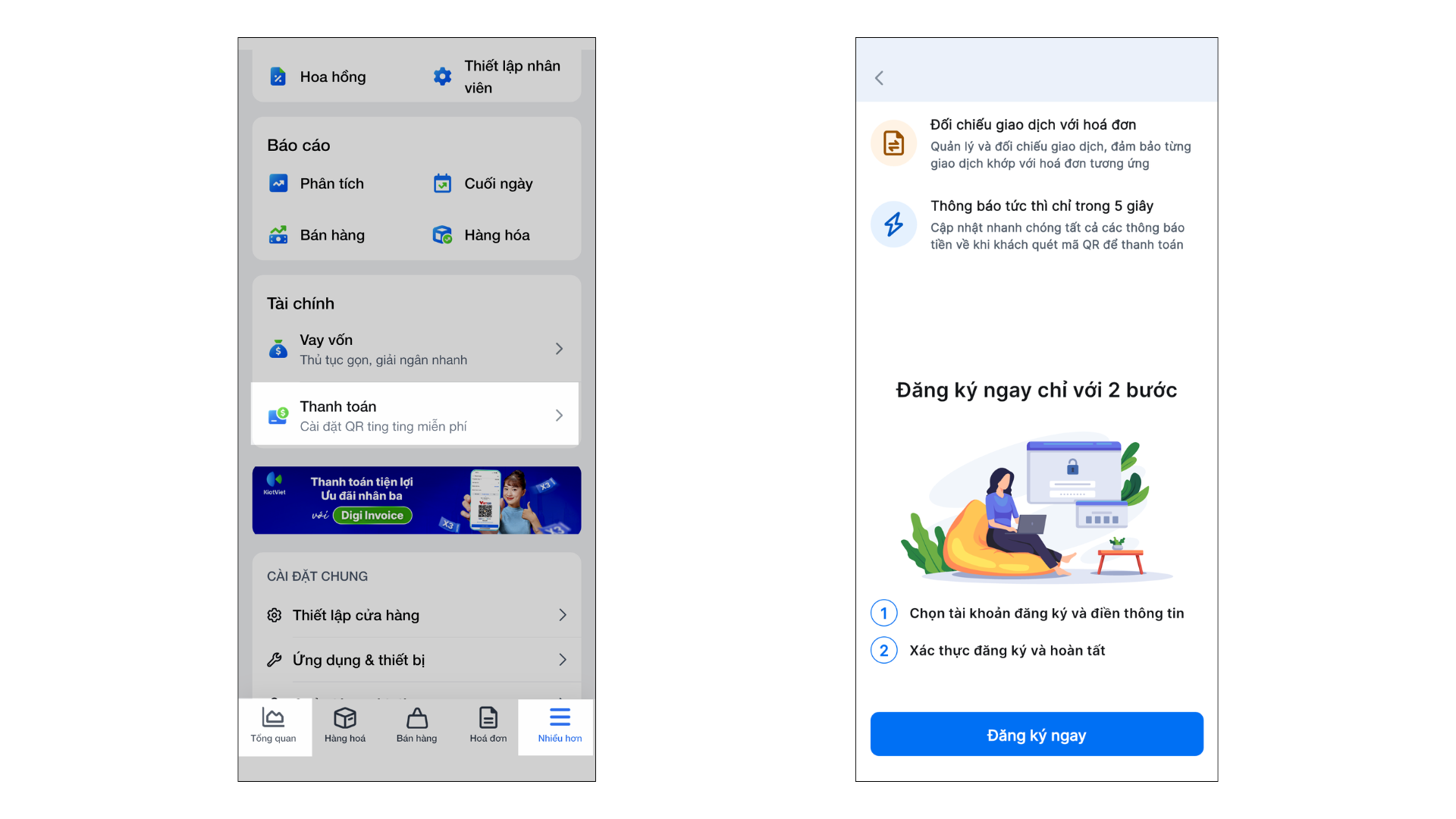
– Chọn thẻ MoMo, điền đầy đủ thông tin kết nối và nhấn Kết nối.
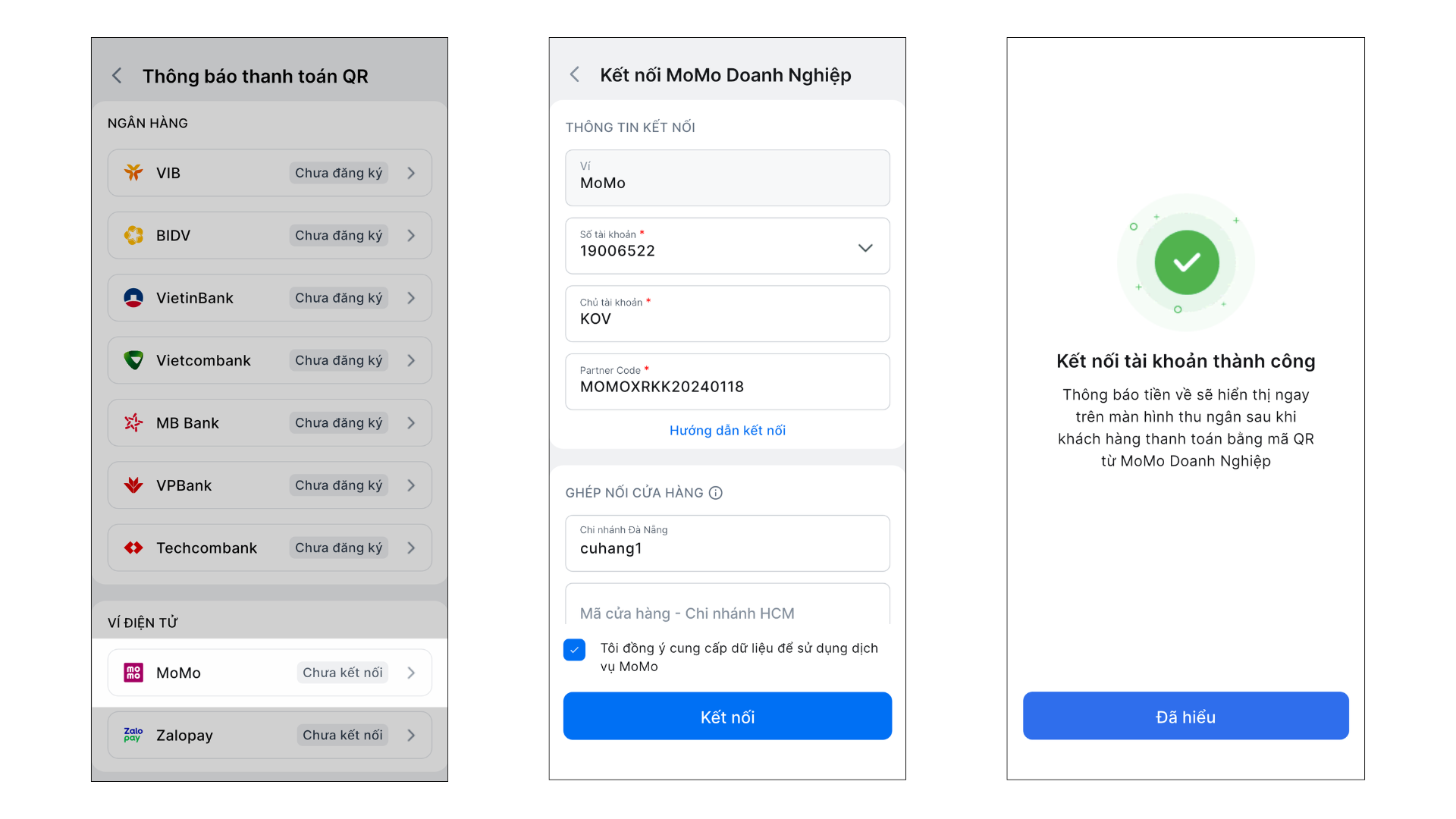
2. Nhận thông báo kết quả giao dịch
- Tương tự phiên bản máy tính, khi khách hàng quét mã QR và thanh toán thành công, ứng dụng sẽ hiển thị thông báo kết quả ngay trên màn hình Thanh toán.
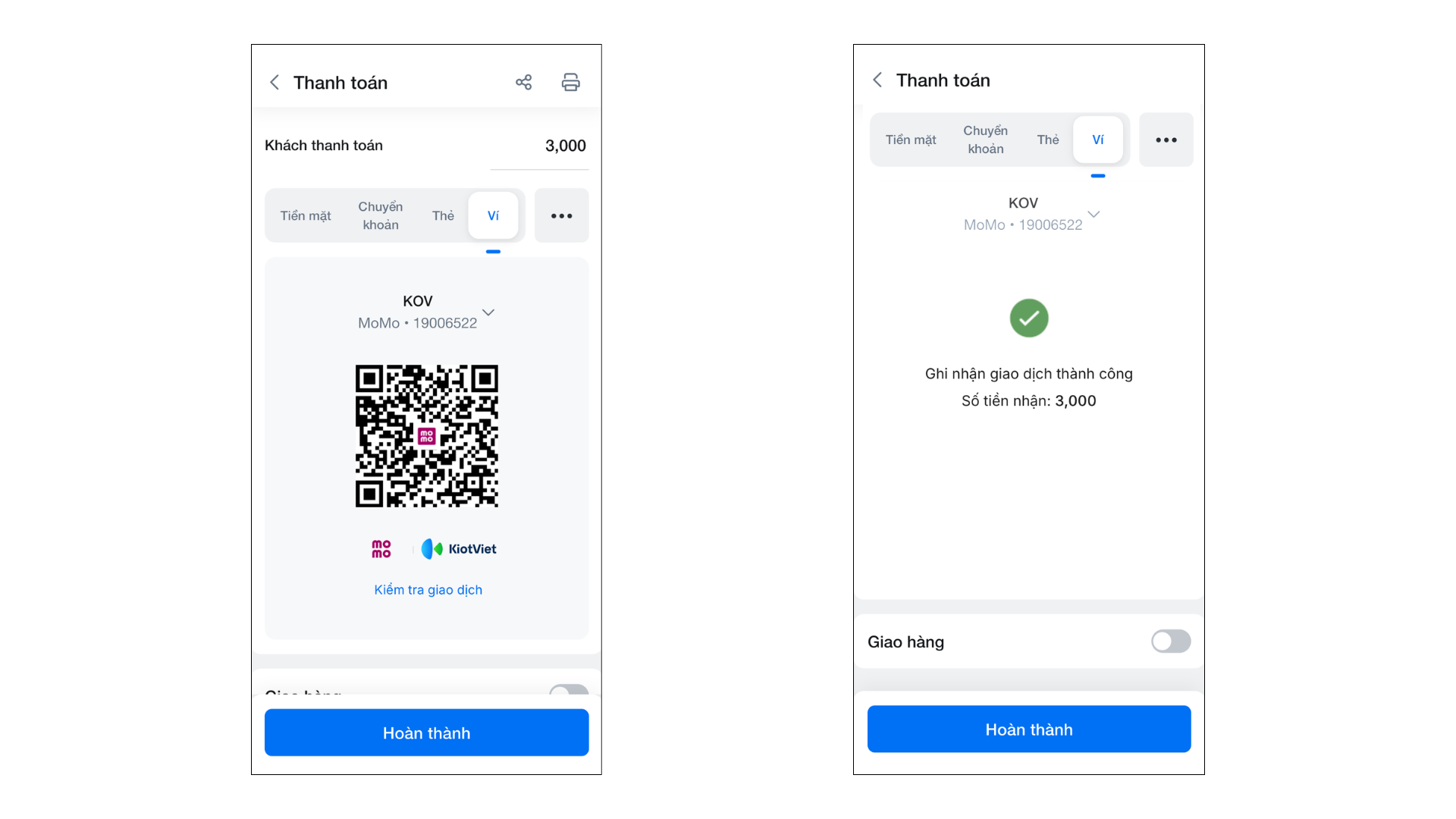
- Khi kết hợp với các Thiết lập bán hàng trên ứng dụng, hệ thống sẽ:
- Đọc số tiền khách thanh toán qua loa thiết bị.
- Tự động hoàn thành đơn hàng khi quét QR thành công.
3. Xem và quản lý kết nối
– Truy cập mục Thanh toán và chọn thẻ MoMo.
– Nhấn Cập nhật để chỉnh sửa hoặc Xóa kết nối hiện tại.
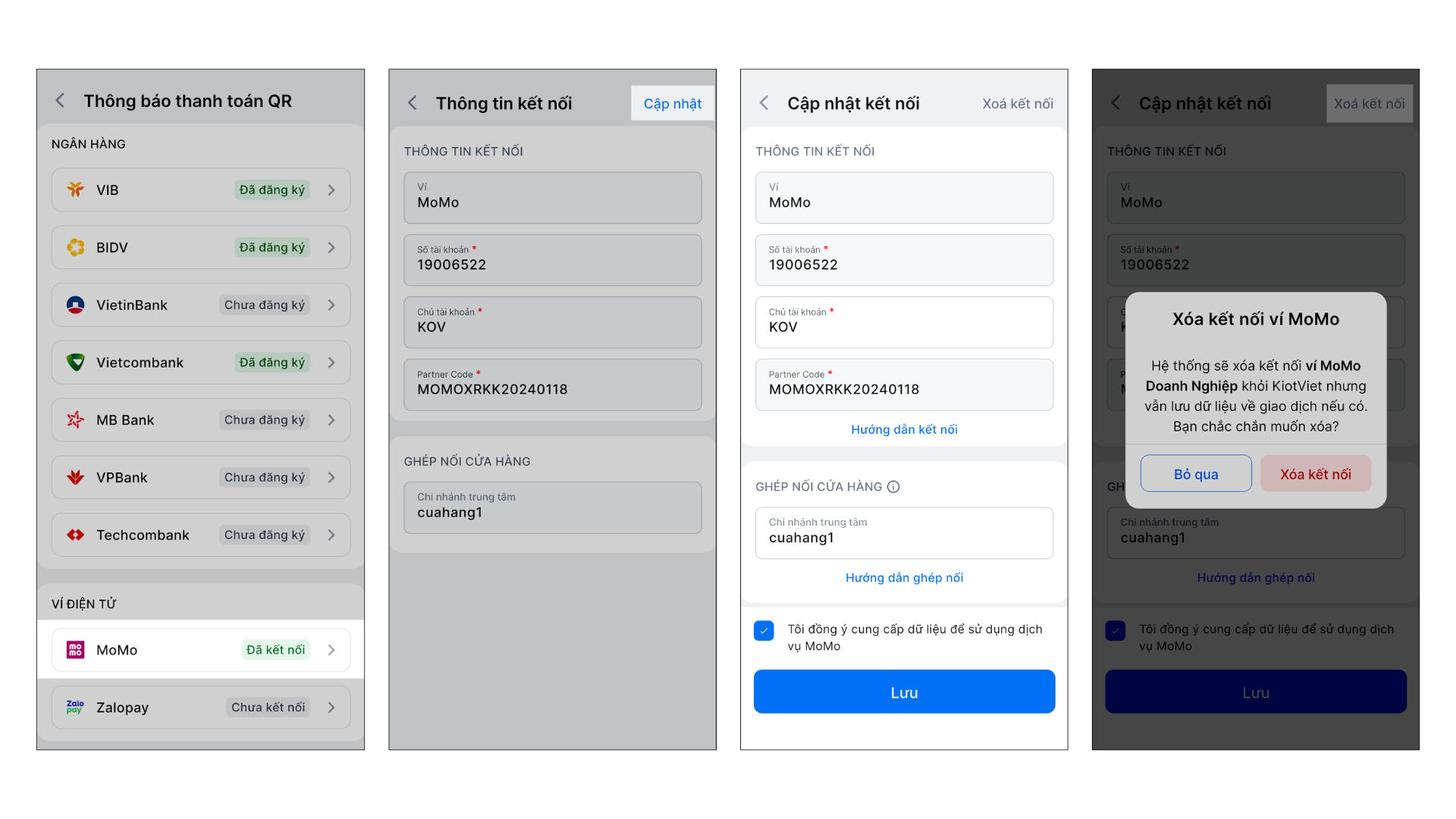
Cảm ơn bạn đã theo dõi bài viết!
- Để tìm hiểu thêm về các nghiệp vụ quản lý bán hàng, mời bạn xem bài viết:
Tổng quan Các nhóm Giải pháp của KiotViet - Để tham khảo thêm các video hướng dẫn sử dụng, mời bạn theo dõi kênh YouTube:
HDSD – Phần mềm KiotViet
Chúc bạn kinh doanh hiệu quả cùng KiotViet!





